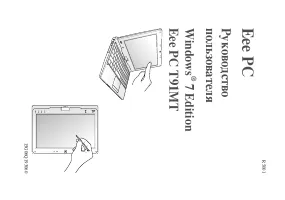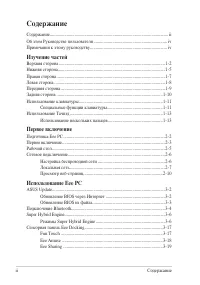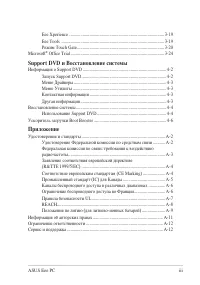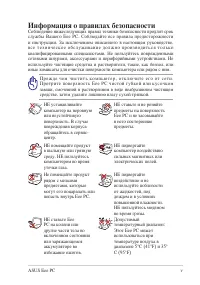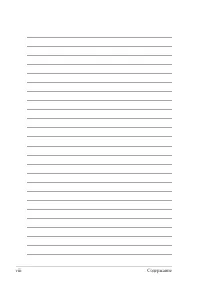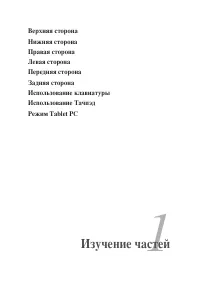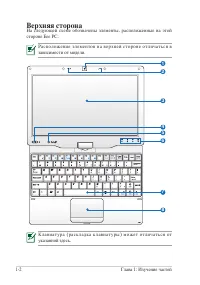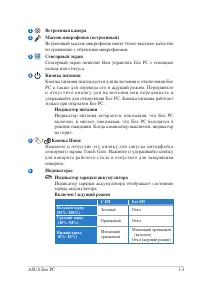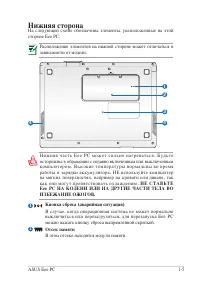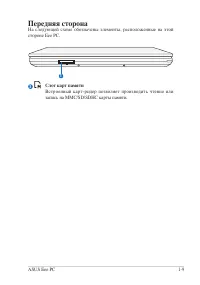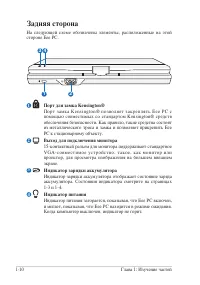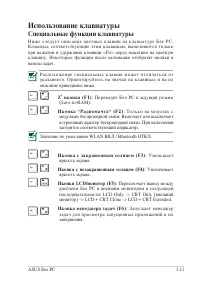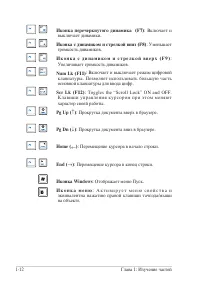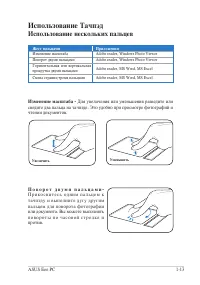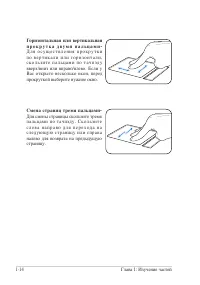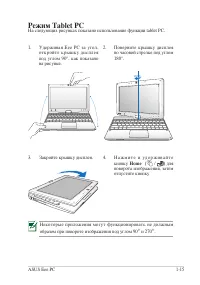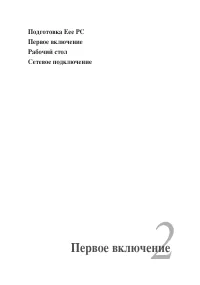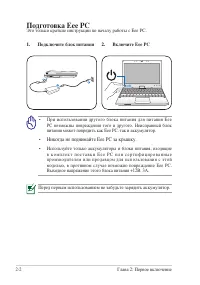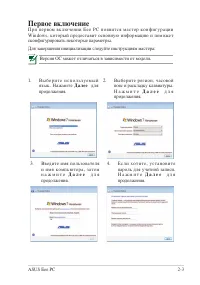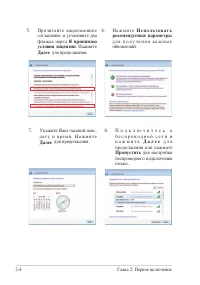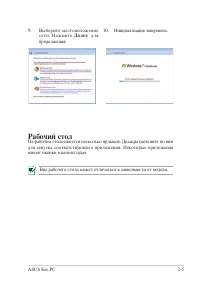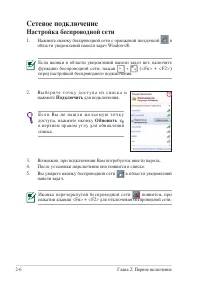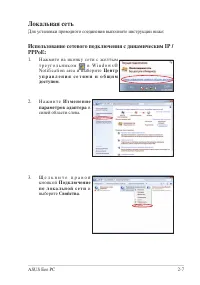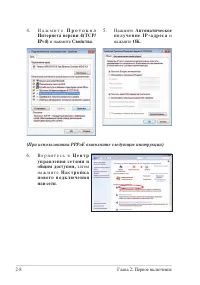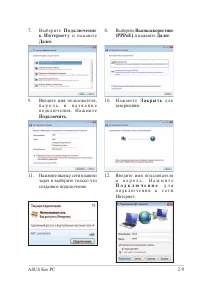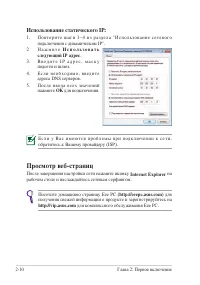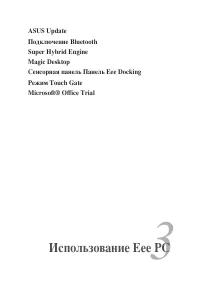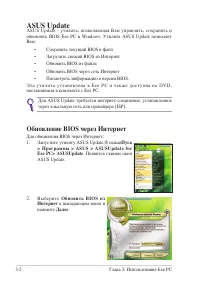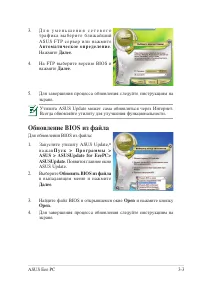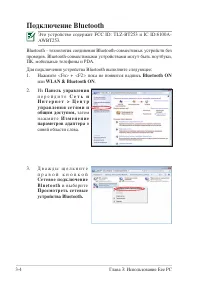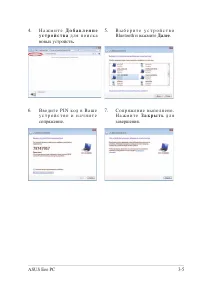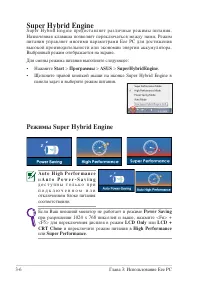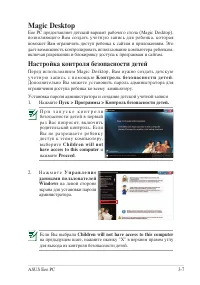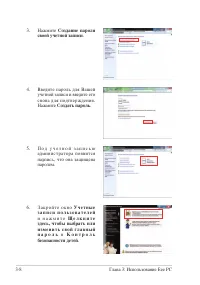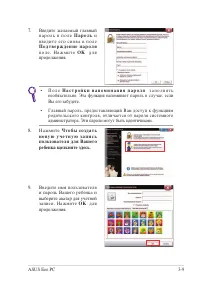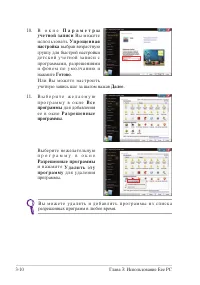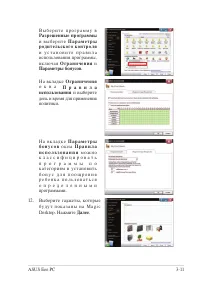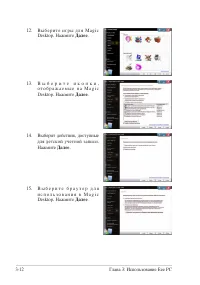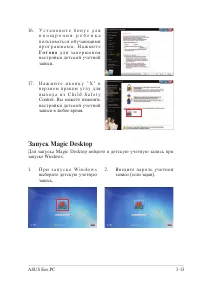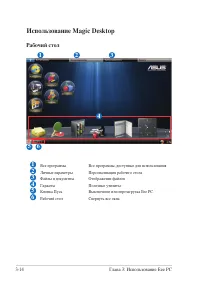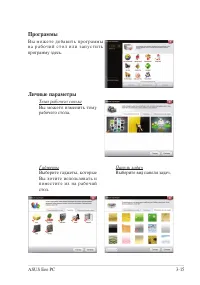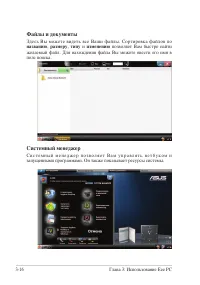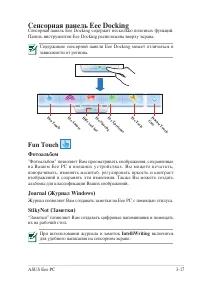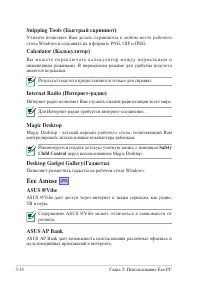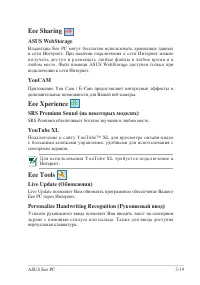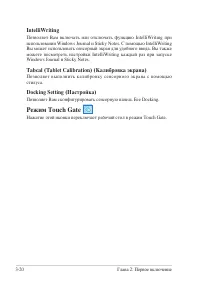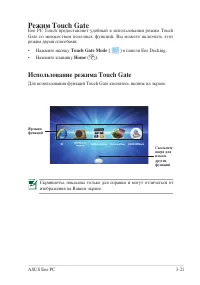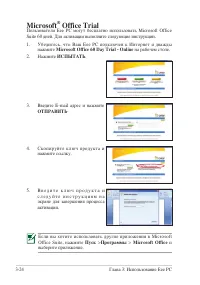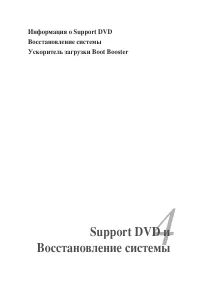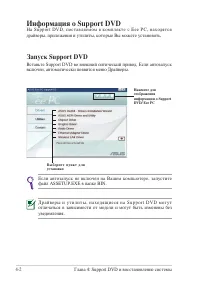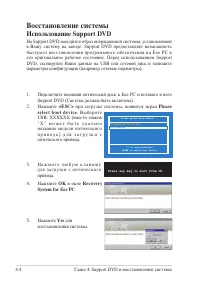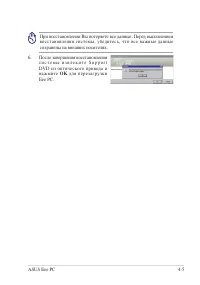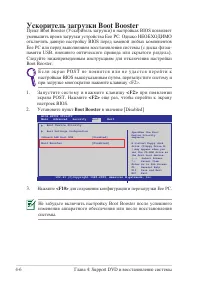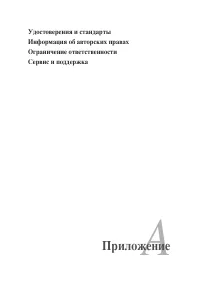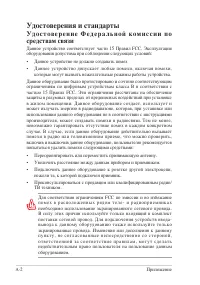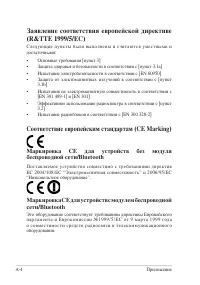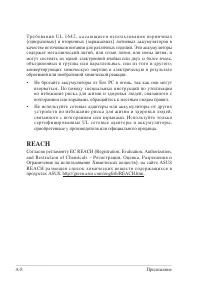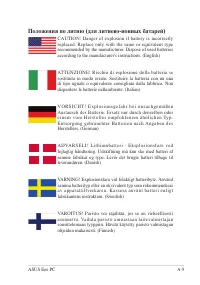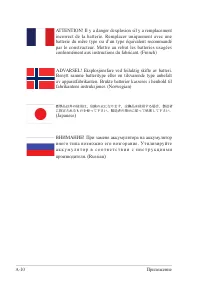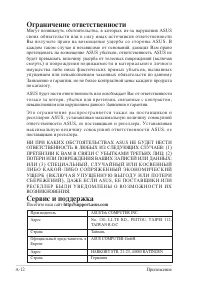Ноутбуки ASUS Eee PC T91MT - инструкция пользователя по применению, эксплуатации и установке на русском языке. Мы надеемся, она поможет вам решить возникшие у вас вопросы при эксплуатации техники.
Если остались вопросы, задайте их в комментариях после инструкции.
"Загружаем инструкцию", означает, что нужно подождать пока файл загрузится и можно будет его читать онлайн. Некоторые инструкции очень большие и время их появления зависит от вашей скорости интернета.
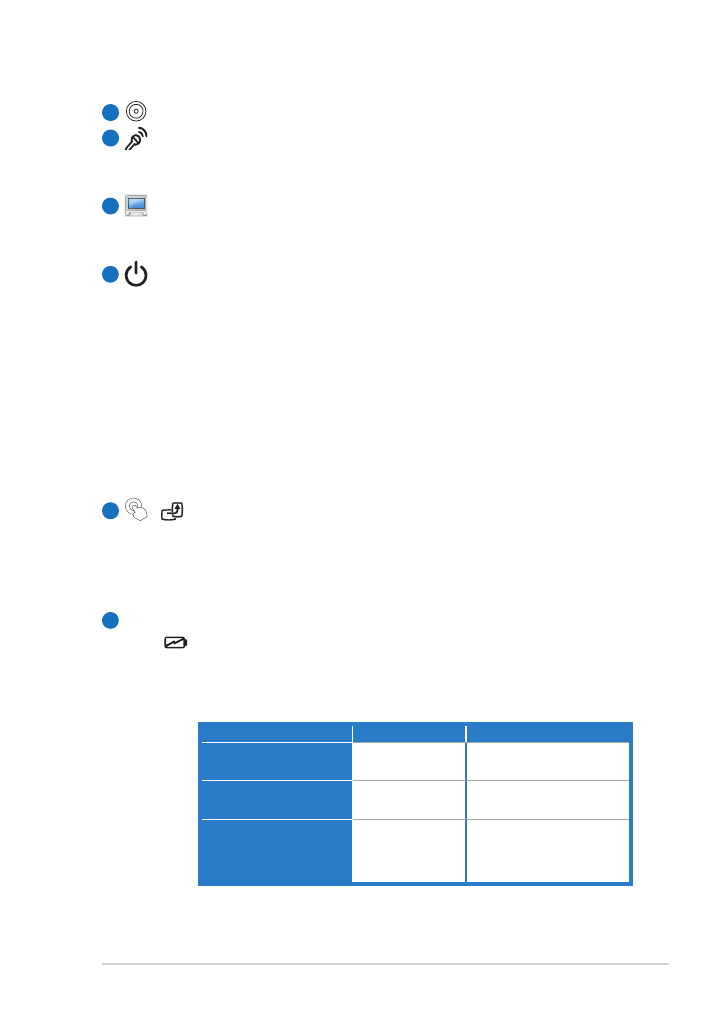
ASUS.Eee.PC
1-3
Встроенная камера
Массив микрофонов (встроенный)
.
Встроенный.массив.микрофонов.имеет.более.высокое.качество.
по.сравнению.с.обычными.микрофонами.
Сенсорный экран
.
Сенсорный. экран. позволят. Вам. управлять. Eee. PC. с. помощью.
пальца.или.стилуса.
Кнопка питания
.
Кнопка.питания.используется.для.включения.и.отключения.Eee.
PC. а. также. для. перевода. его. в. ждущий. режим.. Передвиньте.
и. о т п у с т и т е. к н о п к у. д л я. в к л ю ч е н и я. и л и. п е р е д в и н ь т е. и.
удерживайте.для.отключения.Eee.PC..Кнопка.питания.работает.
только.при.открытом.Eee.PC.
.
Индикатор питания
.
Индикатор. питания. загорается,. показывая,. что. Eee. PC.
включен,. и. мигает,. показывая,. что. Eee. PC. находится. в.
режиме.ожидания..Когда.компьютер.выключен,.индикатор.
не.горит.
/ Кнопка Home
.
Нажмите. и. отпустие. эту. кнопку. для. запуска. интерфейса.
сенсорного.экрана.Touch.Gate..Нажмите.и.удерживайте.кнопку.
для. поворота. рабочего. стола. и. отпустите. для. завершения.
поворота.
Индикаторы
.
Индикатор зарядки аккумулятора
.
Индикатор. зарядки. аккумулятора. отображает. состояние.
заряда.аккумулятора:
.
Включен / ждущий режим
С БП
Без БП
Большой заряд
(95%- 100%)
Зеленый
Откл
Cредний заряд
(10%–94%)
Оранжевый
Откл
Низкий заряд
(0%- 10%)
Мигающий.
оранжевый
Мигающий.оранжевый..
..(включен).
Откл.(ждущий.режим)
1
2
3
4
5
6
Содержание
- 3 Support DVD и Восстановление системы
- 4 Об этом Руководстве пользователя; Примечания к этому руководству
- 5 Информация о правилах безопасности
- 6 Предосторожности при транспортировке
- 7 Зарядка аккумулятора
- 10 Верхняя сторона
- 13 Нижняя сторона
- 15 Правая сторона
- 16 Левая сторона
- 17 Передняя сторона
- 18 Задняя сторона
- 19 Использование клавиатуры; Специальные функции клавиатуры
- 21 Использование Тачпэд; Использование нескольких пальцев
- 23 Режим Tablet PC
- 24 Быстрый перевод системы в ждущий режим
- 26 Подготовка Eee PC
- 29 Рабочий стол
- 30 Сетевое подключение; Настройка беспроводной сети
- 31 Локальная сеть; Использование сетевого подключения с динамическим IP /
- 34 Использование статического IP:
- 36 ASUS Update; Обновление BIOS через Интернет
- 37 Обновление BIOS из файла
- 38 Подключение Bluetooth
- 40 Super Hybrid Engine; Режимы Super Hybrid Engine
- 41 Magic Desktop; Настройка контроля безопасности детей
- 47 Запуск Magic Desktop
- 48 Использование Magic Desktop
- 50 Файлы и документы; Системный менеджер
- 51 Сенсорная панель Eee Docking; Fun Touch; Фотоальбом
- 52 Eee Amuse; ASUS AP Bank
- 53 Eee Sharing; ASUS WebStorage; Eee Xperience; YouTube XL; Eee Tools; Personalize Handwriting Recognition (Рукописный ввод)
- 54 Режим Touch Gate
- 55 Использование режима Touch Gate
- 56 Изменение ярлыков функций
- 57 Переключение в режим Windows
- 60 Информация о Support DVD; Запуск Support DVD
- 61 Список файлов
- 62 Восстановление системы; Использование Support DVD
- 64 Ускоритель загрузки Boot Booster
- 66 Удостоверения и стандарты; У д о с т о в е р е н и е Ф е д е р а л ь н о й к о м и с с и и п о
- 68 Заявление соответствия европейской директиве; Маркировка CE для устройств без модуля
- 70 Каналы беспроводного доступа в различных
- 71 Правила безопасности UL
- 72 REACH
- 75 Информация об авторских правах
- 76 Ограничение ответственности